Puede hacer pedidos de todos sus productos, en un solo lugar, por MarginEdge. Simplifique su proceso de pedidos para ahorrar tiempo.
No importa si su proveedor dice tener "pedidos en línea" o no. Cualquiera que acepte pedidos por correo electrónico puede configurarse en MarginEdge. A veces estos correos electrónicos de pedidos van a un representante de ventas y otras veces van a un correo electrónico central de pedidos, como orders@iwantstuff.com. En este artículo veremos cómo configurar a su proveedor para que reciba pedidos de [me] por correo electrónico.
NOTA: MarginEdge actualmente solo acepta pedidos EDI para el proveedor Profish. El resto de los proveedores deben configurarse por correo electrónico, como se indica abajo.
Cómo configurar un proveedor para pedidos en línea
1. Busque y edite la página del proveedor que quiere configurar para pedidos.
- Vaya hasta Proveedores > Proveedores desde el menú principal izquierdo. Ahí verá una lista de todos los proveedores que tienen facturas procesadas desde nuestro sistema. Si no ve el proveedor al que quiere hacer el pedido, suba una de sus facturas recientes para que la procesemos. Después del procesamiento, ese proveedor estará disponible para editar.
- Haga clic en ese proveedor para ir a la página de información del proveedor. Ahí verá todos los artículos pedidos a ese proveedor, además de todos los pedidos anteriores para ese proveedor.
- Haga clic en el botón azul de edición como se muestra abajo.
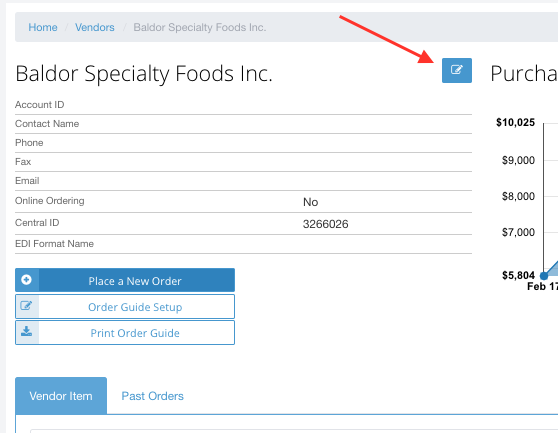
2. Habilite los pedidos en línea.
- En la página "Editar proveedor", busque aproximadamente a la mitad de la página "Pedidos en línea" y la casilla de verificación con la pregunta "¿Hará pedidos por MarginEdge?". Marque esta casilla como se muestra abajo y, después, añada la dirección de correo electrónico a la que quiera que se envíen los pedidos.
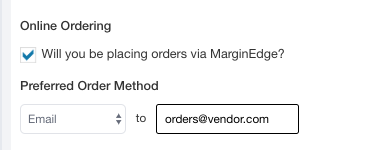
- NOTA: Es muy importante confirmar con el proveedor la dirección de correo electrónico correcta donde recibirán los pedidos. Puede ser un correo electrónico central como orders@vendor.com, o puede ser la dirección de su representante de ventas. Puede hacer que el pedido se envíe a más de un correo electrónico, consulte el paso siguiente para eso
3. Añada los contactos adicionales que deban copiarse en los pedidos.
- Haga clic en el botón verde "+Añadir contactos"
- Añada la información de contacto y asegúrese de incluir una dirección de correo electrónico
- Después, seleccione "Sí" en la columna "CC"; esto significa que el contacto se copiará en cada correo electrónico de pedido que se envíe para ese proveedor. Vea un ejemplo abajo:

CONSEJO: Para tener una copia de cada correo electrónico enviado a alguien de su personal, puede usar el mismo método descrito arriba. Añádalos como contacto, incluya su correo electrónico y haga clic en "Sí" en "CC", para que reciban copias de cada uno.
4. Añada cualquier nota necesaria para los pedidos.
- Solo ponga la nota en la casilla abajo de la línea "Notas para añadir a todos los pedidos de este proveedor" Por ejemplo, podría incluir "Enviar mensaje de texto a Robert (703-703-7030) para confirmar recepción", o "Llamar a Robert (703-703-7030) si algún artículo está agotado", o "Todas las entregas van a la puerta lateral azul", etc. Entiende la idea.
Listo, ya puede comenzar. Siguiente paso: Hacer pedidos
¿Cómo puedo hacer pedidos directamente por ME?
